小技巧:如何使用Mac电脑的预览应用旋转图片方向
我们使用苹果MAC电脑进行图片操作时,有时候会发现照片的方向都不对,需要我们再次调整方向,或者是想要其他的角度的截图,那么如何旋转图片方向呢?今天小编就介绍一下如何使用Mac电脑的预览应用旋转图片方向,快来学习一下吧!
第一种方法:
首先使用预览应用打开一张图片,点击屏幕上方菜单栏中的工具,在下拉菜单中可以看到向左旋转和向右旋转,点击,图像便会向对应的方向旋转。
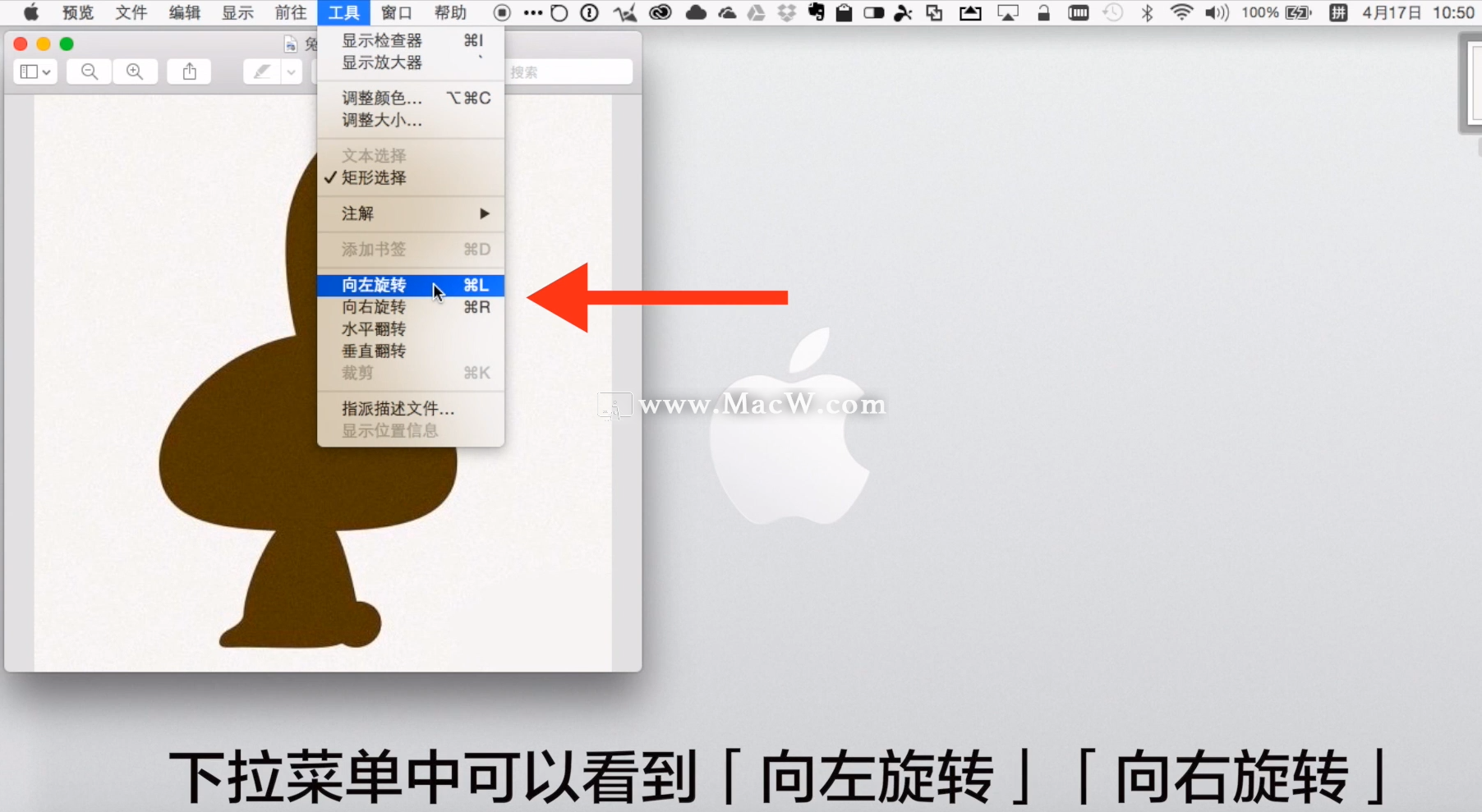
第二种方法:
在 工具 的下拉菜单中可以看到左右旋转的后方都有对应的字母L和R,只需要配合键盘上的Command键使用,按住Command 键并按下字母L或R键也可以实现图片旋转。
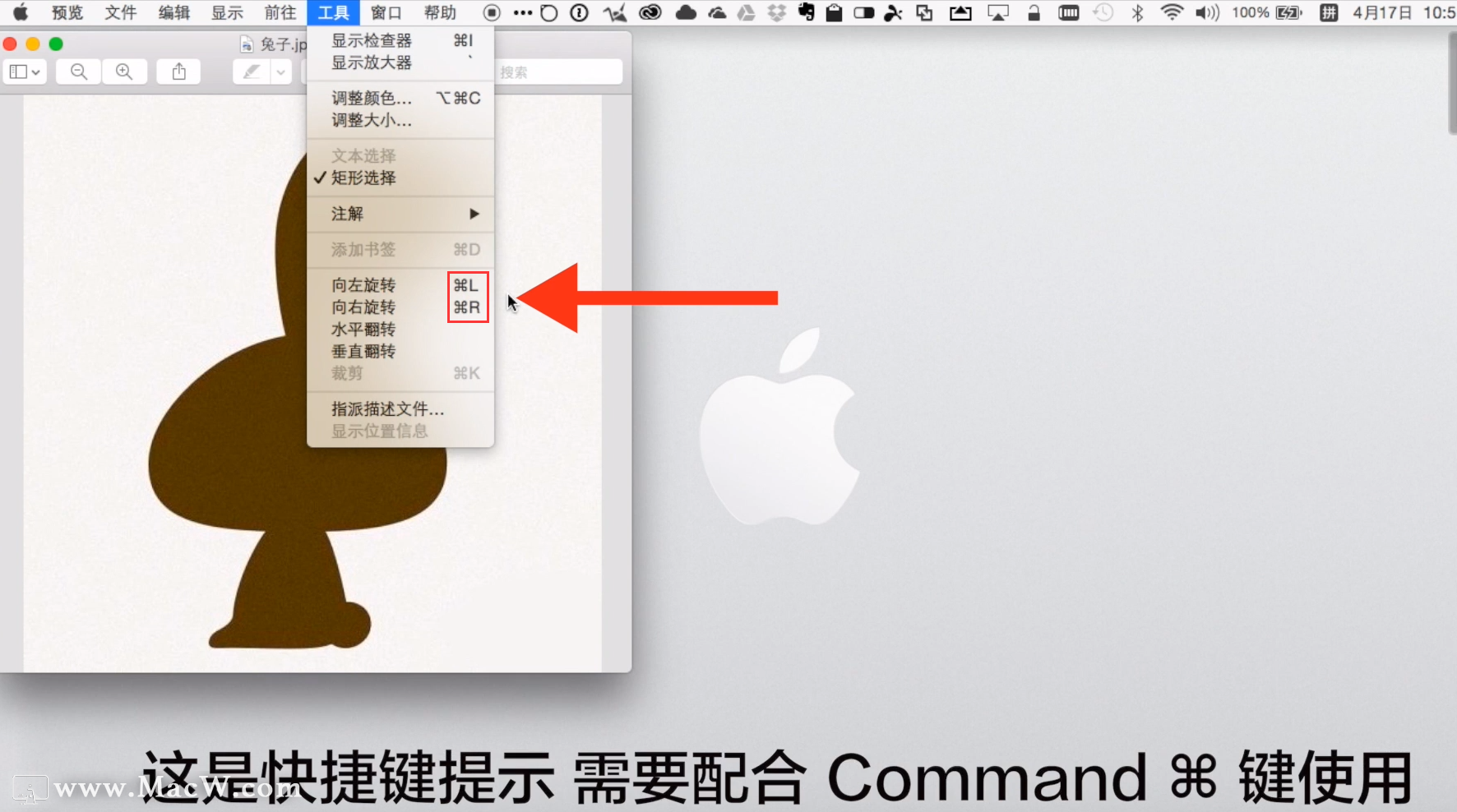
小技巧:如何使用Mac电脑的预览应用旋转图片方向
相关文章
mac电脑如何把喜欢的图片设置成背景?
Mac苹果电脑如何设置桌面背景、屏幕保护?对于Mac新手来说有些可以不清楚如何修改,只是电脑刚入手还不知道如何下手,那么就让Macw小编一一道来吧!
浏览:229次更新:2020-01-09
Mac小技巧:mac电脑预览工具使用技巧
一说到浏览修改图片很多人想的的是各种各样的修图软件,其实Mac自带的预览功能也是非常强大的,mac自带的预览功能是一款强大的看图、修图、改图软件,也同时是一款多功能的PDF阅读与编辑工具,接下来小编给大家详细介绍一下Mac预览功能实用技巧。
浏览:71次更新:2020-04-14
gif动图太大无法发送上传?用预览给GIF删帧,轻松解决这一问题!
在制作文章配图或者表情包的过程中,常需要截取 GIF。如果 GIF 图的体积过大,对接收方的流量会不太友好,而减少体积最简便有效的方式就是删除重复帧。
浏览:82次更新:2020-07-31
预览教程|MacOS预览的这些功能你都知道吗?
在 macOS 当中,很多人使用预览来做的第一件事就是看图。而实际上,预览并不仅仅局限于看图。在图片处理上,预览也可以做得更多。
浏览:86次更新:2022-05-26
